Как да забраните Яндекс защити
В този урок ще ви покажа как да деактивирате Yandex Protect.
"Обектът може да застраши сигурността на вашия компютър" - когато се опитвате да влезете на сайта дава вграден Yandex Browser технология Защитете активна защита. Той работи много просто. Когато се опитате да посетите сайта, браузърът той проверява в своята база данни от злонамерени сайтове и, ако установи мач, достъпът до него се блокира, а потребителят е показан жълт картон. Тази технология предпазва не само от достъп до злонамерени сайтове, но също така и при изтегляне на заразени файлове, свързване към обществени мрежи, както и паролите.
Проблемът е, че за да игнорирате съобщението, издаден (разбира се, аз не го препоръчвам), можете да само веднъж, т.е. следващия път, когато посетите сайта и предупреждение на екрана ще се появи червено отново.
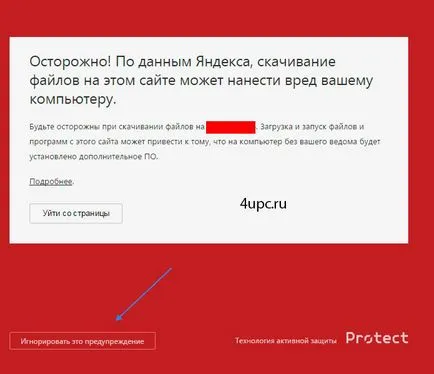
Сега нека да разгледаме как да деактивирате защити в Yandex Browser. В горния десен ъгъл кликнете върху иконата, под формата на три ленти и изберете "Настройки".
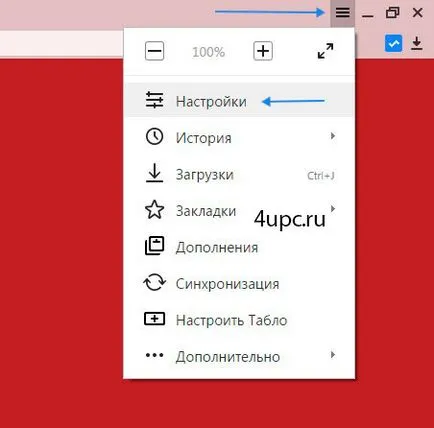
Флип чрез страниците на дъното и кликнете върху бутона "Показване на разширените настройки." След това отидете на настройките блок "Поверителност" и махнете отметката от "защита Enable срещу злонамерени сайтове и програми."
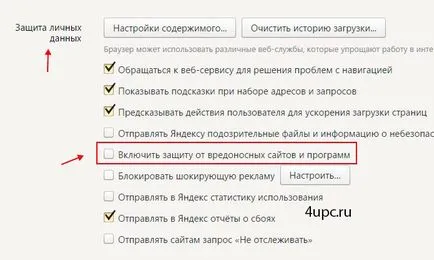
Това е всичко, защитата ще бъдат деактивирани.
Новата най-проекта от надежден администратор, JOIN!
Бъдете в крак с актуализации на сайта, не забравяйте да се абонирате за канал в YouTube и VKontakte група.
Грешка в текста? Изберете филм и натиснете Ctrl + Enter